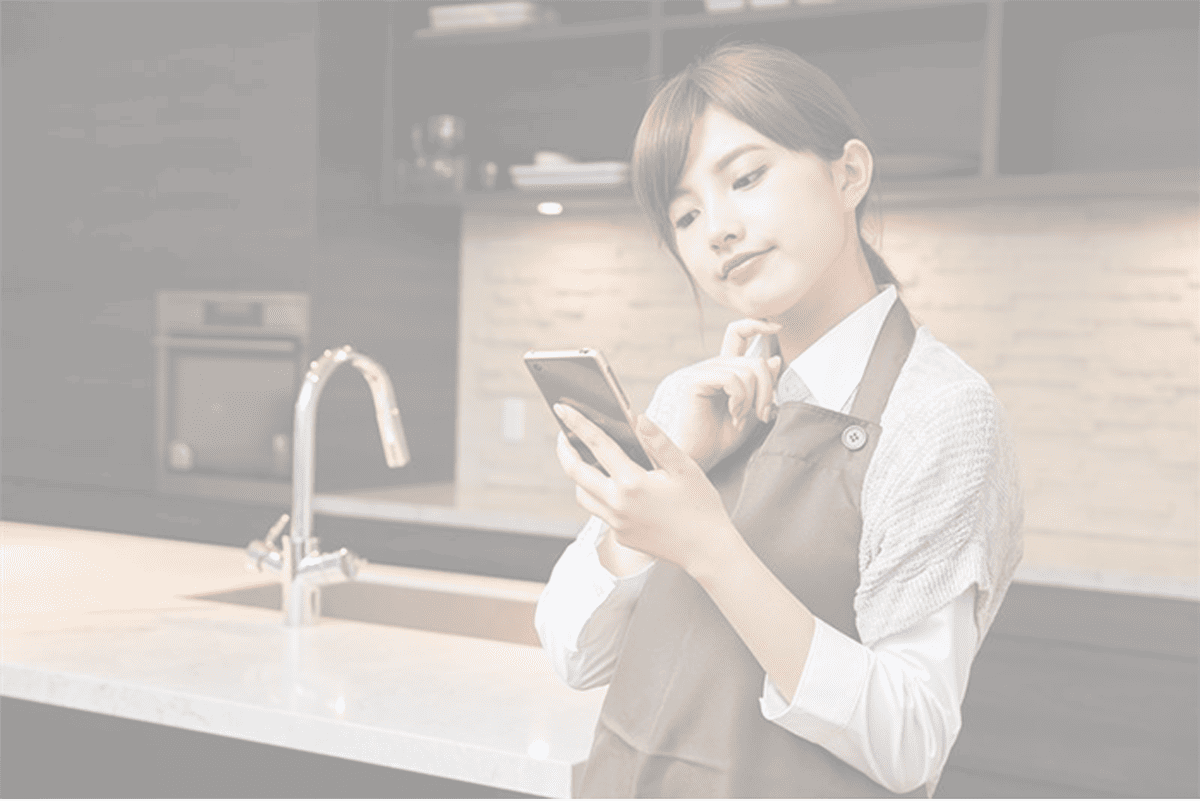タブホ
目次
目次
タブホ
月額利用料 550 円/ 1シリアル
※サービス基本料は含まれていません

バラエティ豊かな人気雑誌、読みたい雑誌が必ずある!
対応デバイス
スマートフォン・タブレット(タブホアプリ/ブラウザ)
・対応OS
iPhone・iPad : iOS・iPadOS 15 以降
Android : Android 13 以降(Android 7.0 以降の端末であれば動作は可能)
・対応ブラウザ
iOS・iPadOS 15 以降 : Safari, Google Chrome, Firefox
Android 13 以降:Google Chrome, Firefox
パソコン(ブラウザ)
・対応OS
Windows 11
Mac OS 12 以降
・対応ブラウザ
Windows 11 : Microsoft Edge, Google Chrome, Firefox
Mac OS 12 以降 : Safari, Google Chrome, Firefox
※対応ブラウザは推奨環境です。最新のバージョンでご利用ください。
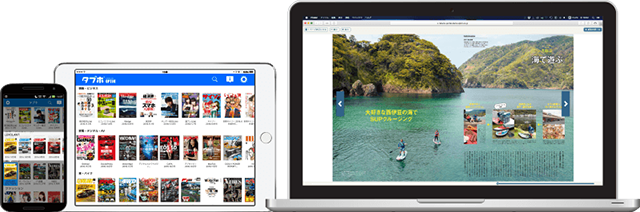
「タブホ」ご契約特典
下記のサービスがタブホアプリからご利用いただけます。
月額利用料金
1IDあたり 550円 (最大3台まで同時利用可能)
- ※ エディオンネット[サービス基本料]は含まれておりません。
ASPサービスのみを単独でご利用いただくお客様
ASPサービスお申込みプランの月額利用料金のほか、エディオンネット[サービス基本料]のお支払いが必要です。
| サービス基本料 | 330円 |
|---|
[サービス基本料]に含まれる機能として下記のサービスをご利用いただけます。
インターネット接続サービスをご利用中でASPサービスを追加利用いただくお客様
追加いただく料金はASPサービスお申込みプランの月額利用料金のみとなります。
利用開始月 無料特典について
『エディオンネット会員ページ』からの利用申込み手続きが完了した月の月額利用料金を無料とします。
- ※キャンペーン等により異なる特典を設定している場合は、そちらを優先して適用します。
- ※直近6ヶ月以内に本特典の適用を受けたお客様が再登録(エディオンネット再入会時を含む)を行った場合は本特典の適用は受けられない場合があります。
タブホ ご利用までの流れ
-
エディオンネットをご利用中でないお客様はこちら
店頭加入申込みから利用登録までの流れ
店舗で加入申込
(1)ASPサービスを単独利用されるお客様
お近くのエディオン店舗受付窓口にて、エディオンネット入会手続き時に「タブホ」を申込みます。
(2)ISPサービスと同時申込みのお客様
お近くのエディオン店舗受付窓口にて、ISPサービス登録後、エディオンネット会員ページより申込みます。
- ※エディオンネットASPサービスは、エディオンネット会員様がご利用いただけるサービスです。
- ※エディオンネット入会手続きはエディオン店舗のみの受付となります
- ※ASPサービスお申込みプランの月額利用料金のほか、エディオンネット[サービス基本料:330円]のお支払いが必要です。
未登録期間経過に伴う自動解約について
【「アプリケーションソフト」単独利用申込みのお客様】アプリケーションソフトのサービスプラン単独利用でのエディオンネット入会手続きを行った日から、2ヶ月を経過した月の末日までに『エディオンネット会員ページ』から利用申込みが行われなかった場合は、その期限日をもって本契約は解除となります。
エディオンネット会員ページからの手続き
こちらからお客様IDとパスワードでログインを行って下さい。
ログイン後「オプション契約」から、ご契約のサービスへお進み下さい。
エディオンネット会員ページより利用申込み
-
エディオンネット会員ページ にアクセスします。
-
お客様IDとお客様パスワード ※ を入力し、画面の案内にそって画像操作を行い、ログインします。
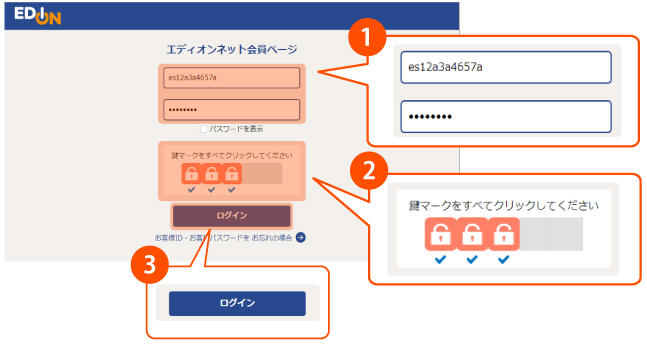
-
[オプション契約]をクリックし[タブホ]の[お申込み]をクリックします。
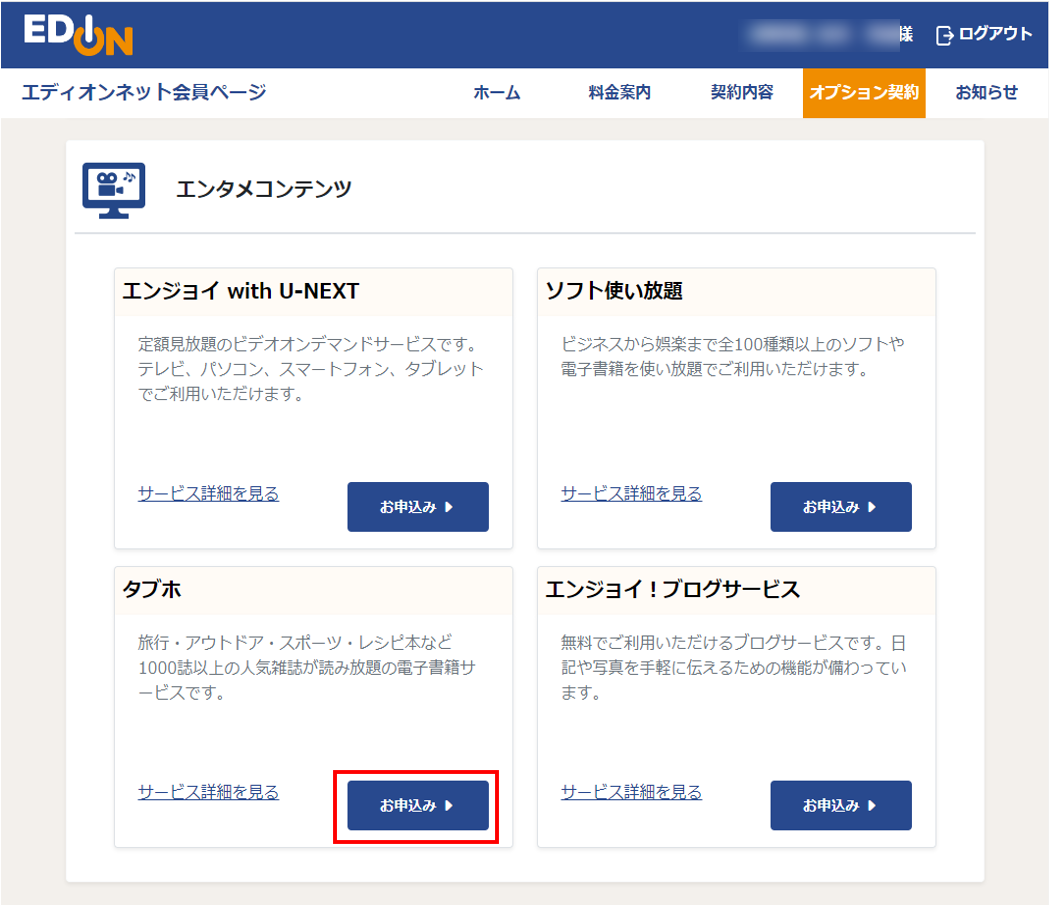
-
[確認画面へ]をクリックします。
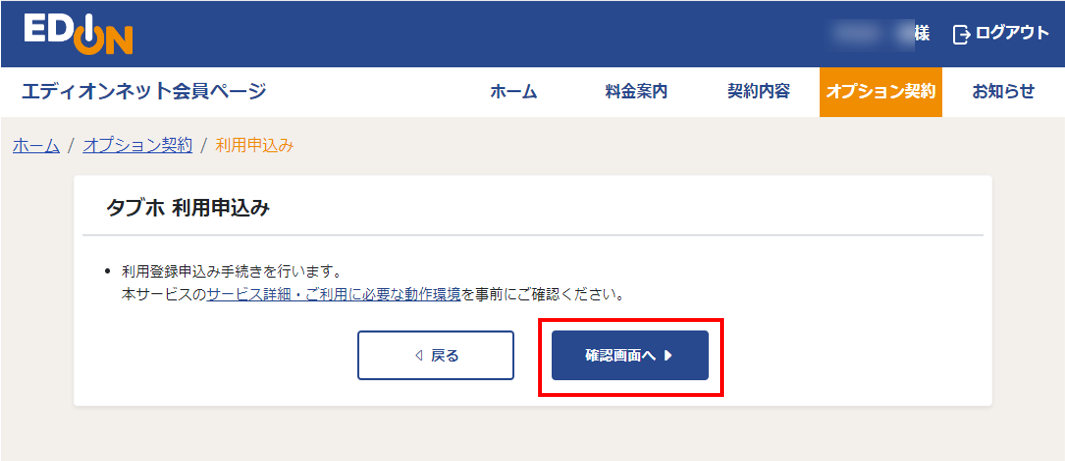
-
[料金案内][タブホ]の内容をご確認のうえ、[確定する]をクリックします。
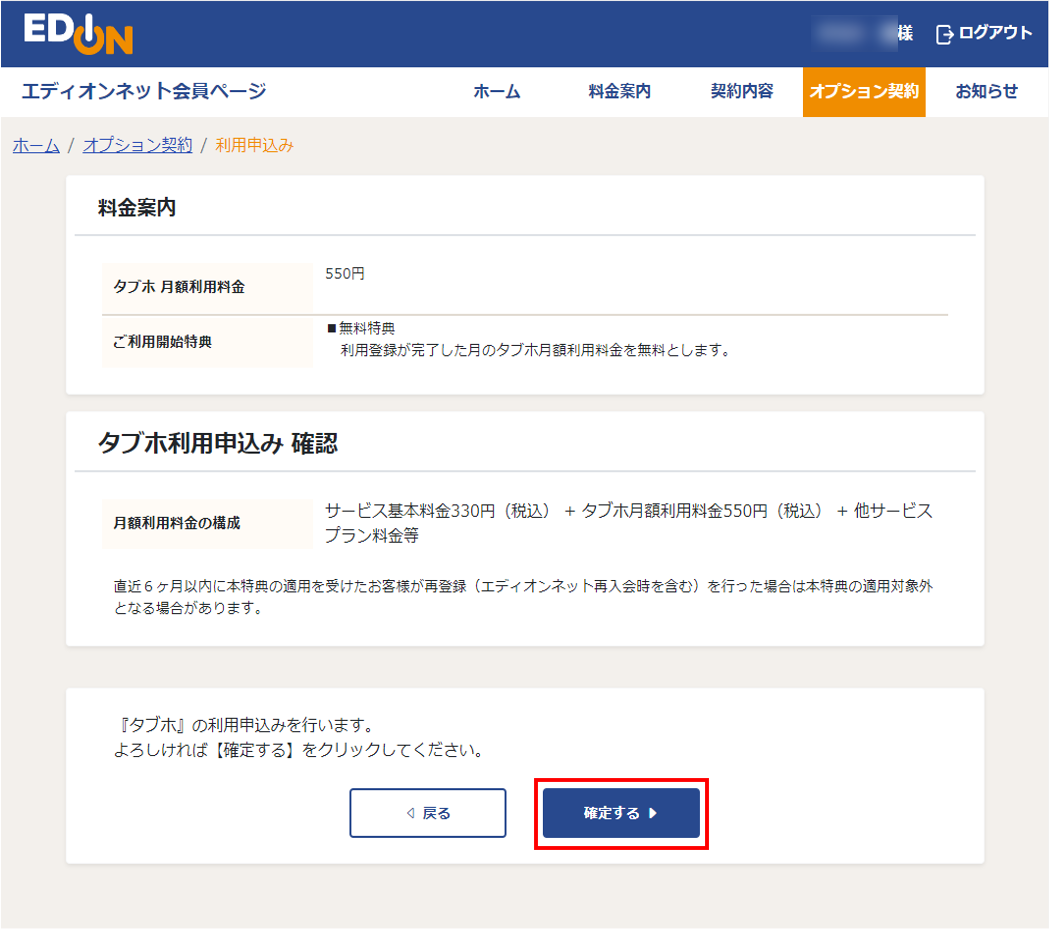
-
利用申込みが完了しました。引き続きインストールを行う場合は[利用状況詳細画面へ]をクリックします。
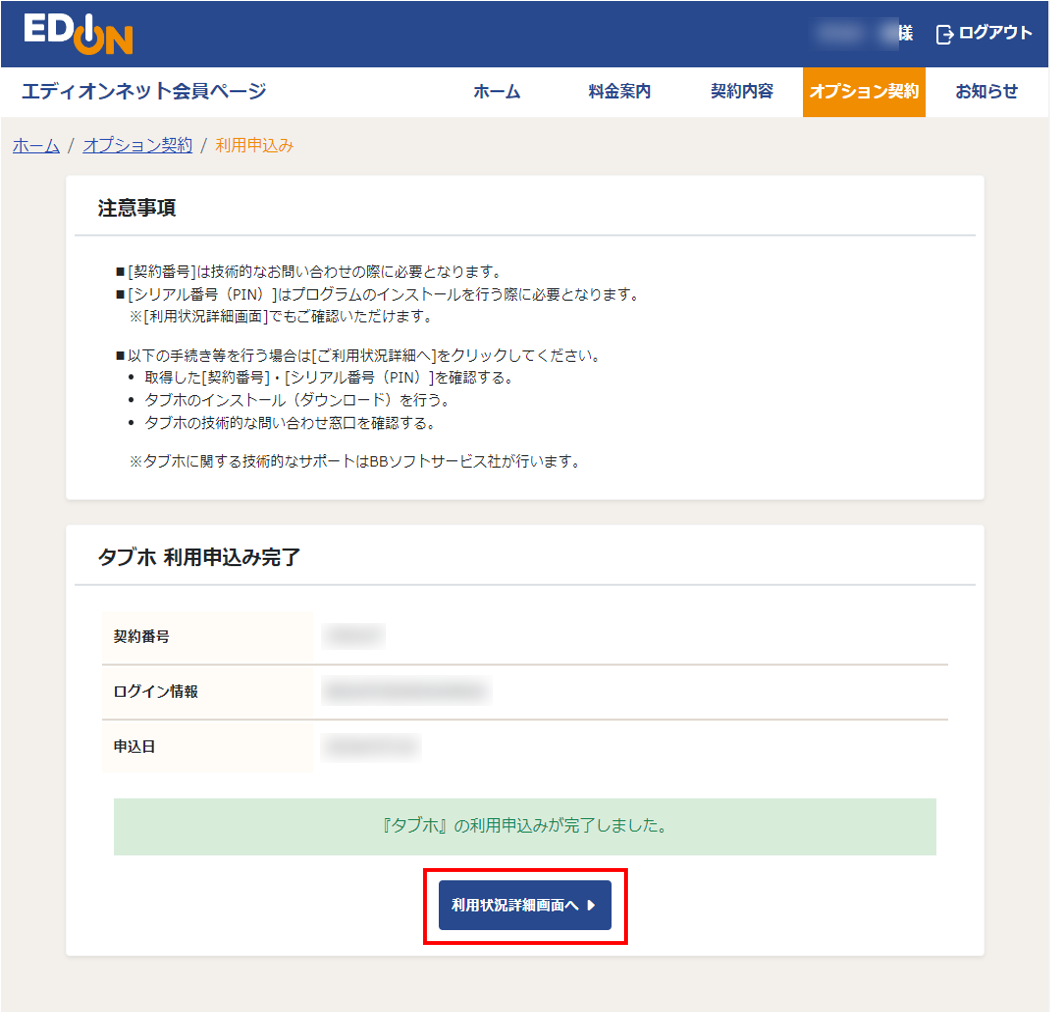
-
「インストール」ボタンをクリックし、下記「インストール方法」に従い設定を行ってください。
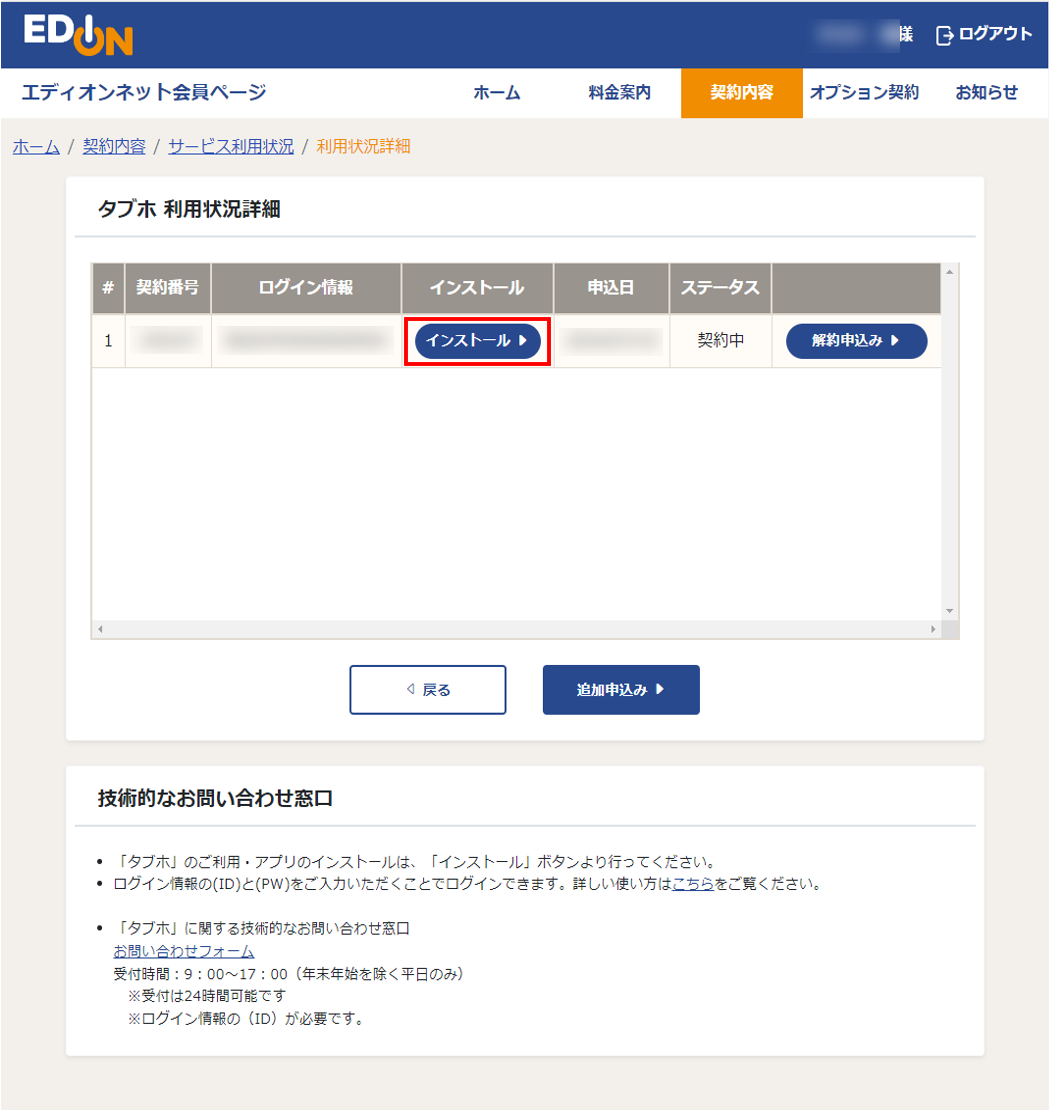
ご利用の手順
「タブホ」お申込み時に画面に表示されたログインID・パスワードが必要です。ご不明な場合は、エディオンネット会員ページにログインし[オプション契約]の[タブホ]の[利用状況詳細へ]から確認ください。
[タブホ 利用状況詳細画面]の画面でログイン情報を確認します。
※(ID)がログインID、(PW)がログイン用パスワードになります。
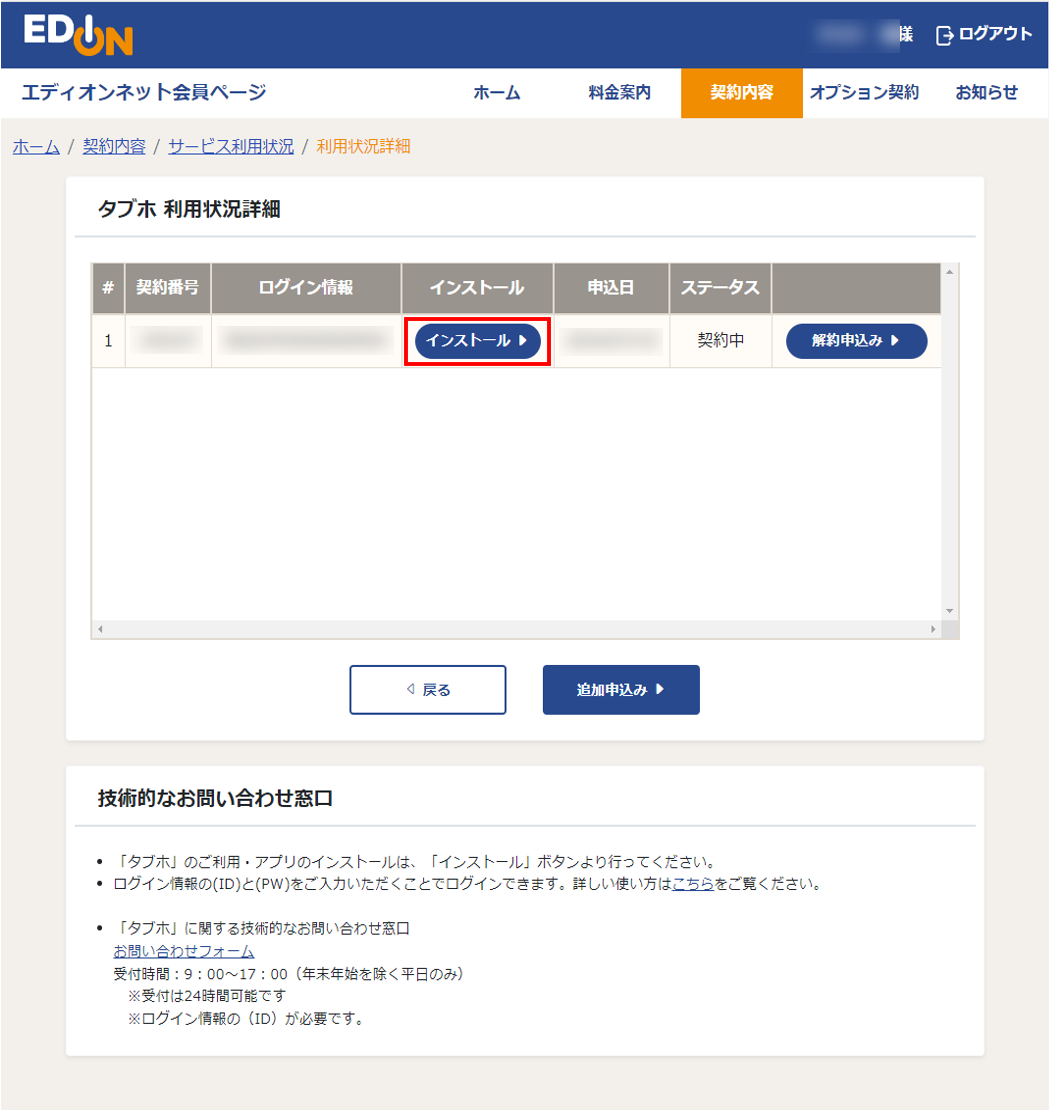
[インストール]をクリックします。
[ブラウザで利用]をクリックします。
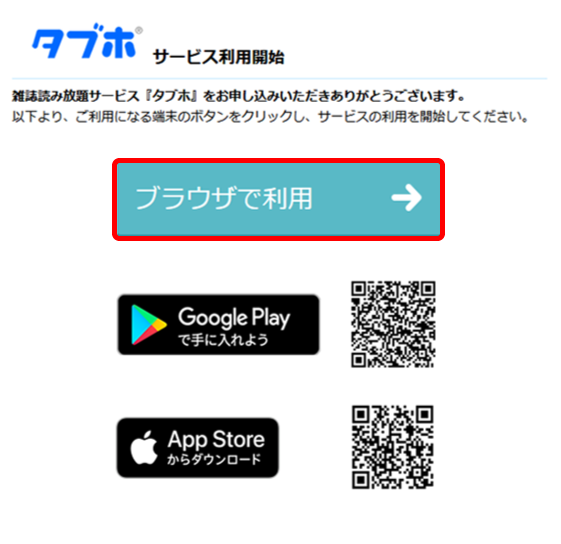
ブラウザが起動し、ログイン画面が表示されます。
[ログインID][パスワード]を入力し[ログイン]をクリックします。
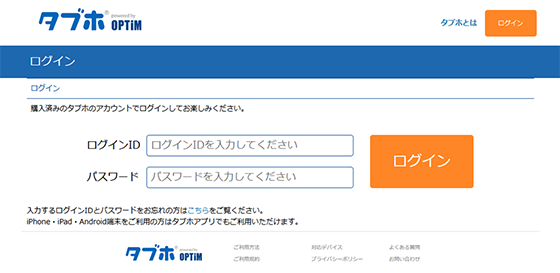
次回からのご利用について
ログイン画面のアドレスを、ブラウザの「お気に入り」や「ブックマーク」へ登録してください。
次回より「お気に入り」や「ブックマーク」からこの画面を開いてすぐにご利用頂けます。
該当するバナーをタップ、またはQRコードを読み取ります。
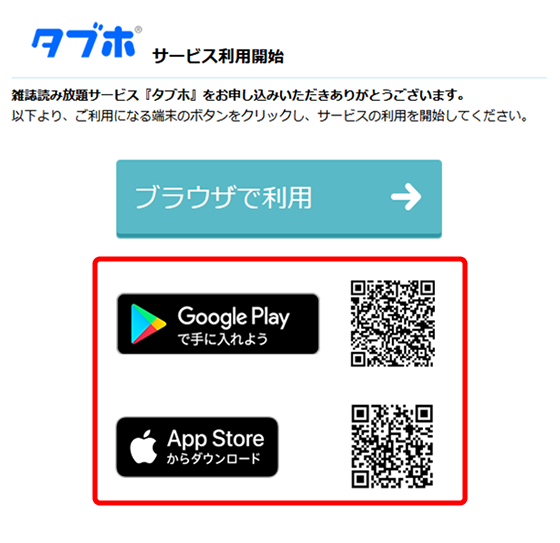
[インストール]または[入手]をタップします。
画面の指示に従ってインストールを行ってください。
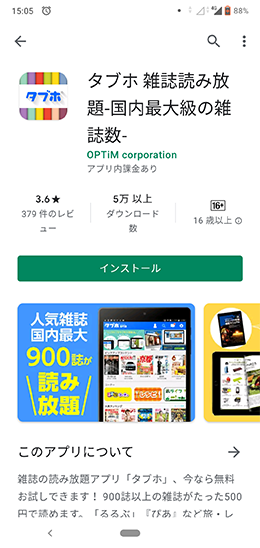
Android
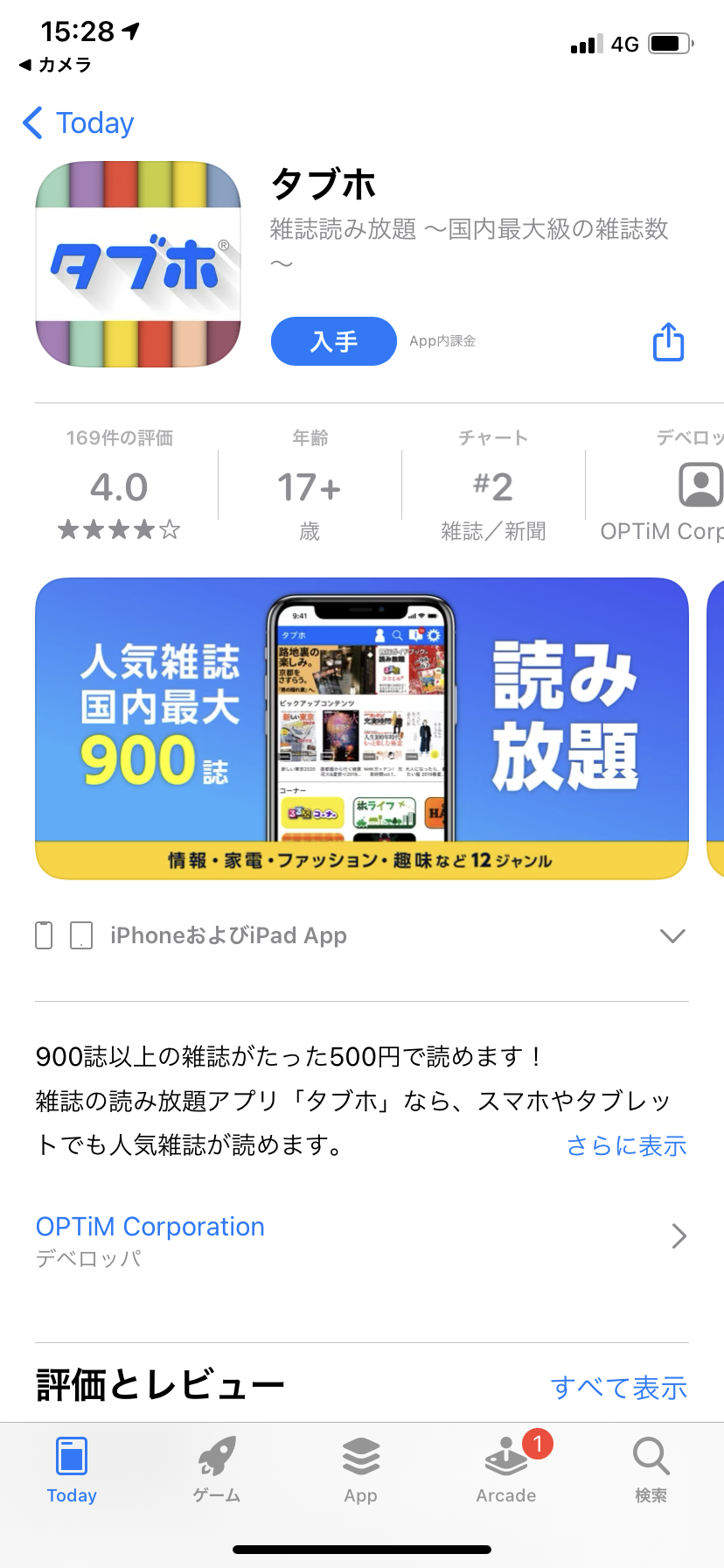
iOS
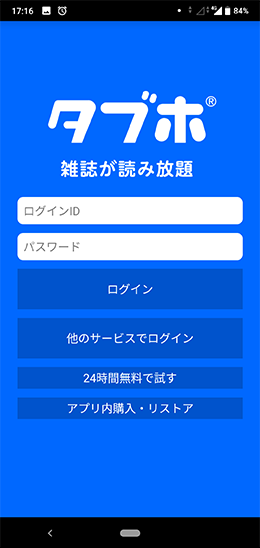
ログインIDとパスワードを入力して[ログイン]をタップします。
次回よりホーム画面に作成されたアイコンからアプリを起動してください。
記載の料金額は全て税込価格です